Adatbázis táblák létrehozása
Ebben a videósorozatban láthatod, hogyan csatlakoztatható az Ozeki SMS Gateway egy SQL Anywhere adatbázis szerverhez SMS üzenetküldéshez. Ez a video bemutatja, hogyan hozhatod létre a megfelelő adatbázis táblaszerkezetet az SQL Anywhere adatbázis szervered grafikus felületének használatával. A cikk tartalmaz képernyőképeket is, amelyek lépésről lépésre mutatják, hogyan teljesítheted sikeresen ezt a feladatot. Kezdjük is el!
Mi az az SQL Anywhere?
Az SAP SQL Anywhere egy beágyazott relációs adatbázis-kezelő rendszer (RDBMS), amely lehetővé teszi, hogy az adatbázis alkalmazások a hagyományos adatközpontokon kívül is fussanak. Célja, hogy PC-kön fusson kisebb irodákban, mobil eszközökön, és kisebb vállalkozások, például éttermek és kiskereskedelmi üzletek szerverein.
Mik azok az adatbázis táblák?
A tábla egy adatbázison belül táblázatos formában tárolt kapcsolódó adatok gyűjteménye. Oszlopokból és sorokból áll. A relációs adatbázisokban és a lapos fájl adatbázisokban a tábla adatelemek (értékek) halmaza, amely függőleges oszlopok (névvel azonosítható) és vízszintes sorok modelljét használja, ahol a cella az a egység, ahol egy sor és oszlop metszi egymást. Egy táblának meghatározott számú oszlopa van, de tetszőleges számú sora lehet. Minden sort egy vagy több érték azonosít, amelyek egy adott oszlop részhalmazában jelennek meg. Az oszlopok azon specifikus választása, amely egyedileg azonosítja a sorokat, az elsődleges kulcs.
Videó tartalma1. SQL Central indítása
2. Adatbázis létrehozása
3. Csatlakozás az adatbázishoz
4. CREATE TABLE utasítások futtatása
Hogyan hozzunk létre adatbázis táblákat (videó útmutató)
Ebben a gyors videó útmutatóban megtanulhatod, hogyan hozhatsz létre adatbázis táblákat. Ez a folyamat 4 lépésből áll. Először meg kell nyitnod az SQL Central-t és létrehozni egy adatbázist. A létrehozás után csatlakoznod kell az adatbázishoz. Ezután SQL parancsok futtatásával hozhatsz létre táblákat. A videóban két táblát hozunk létre. Egyet a bejövő, egyet pedig a kimenő üzenetekhez.
Kérjük, görgess le az SQL utasítások másolásához (1. ábra), amelyeket a videóban használtunk. Ha már létrehoztad az adatbázist az SQL Anywhere-ben, ugorhatsz a következő videóhoz.
SQL Anywhere adatbázis létrehozása
Mielőtt elkezdenéd a táblák létrehozását, létre kell hoznod egy adatbázist az SQL Anywhere-ben. Először el kell indítanod az SQL Central-t. Ezután kattints a 'Create database...' gombra a bal oldali menüben (1. ábra). Ez megnyitja az Adatbázis Létrehozása Varázslót egy új ablakban, ahol konfigurálhatod az adatbázist.
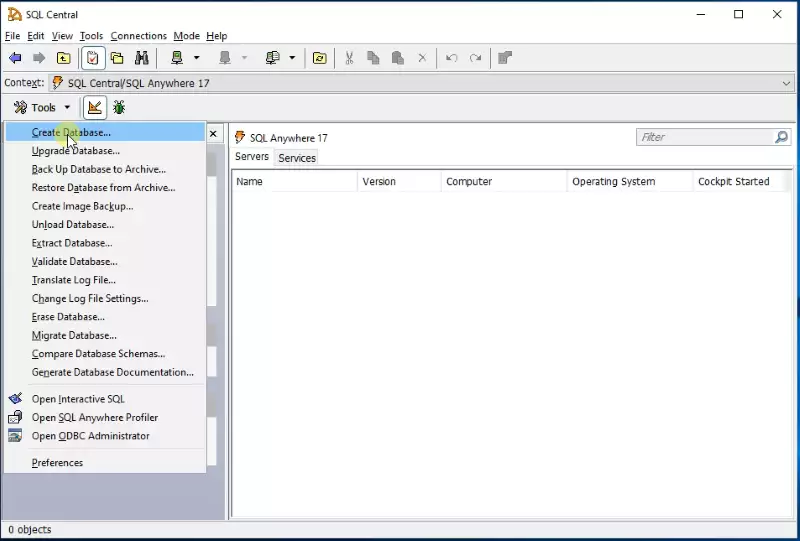
Adatbázis Létrehozása Varázsló
Kattints a Tovább gombra az üdvözlőképernyőn (2. ábra).
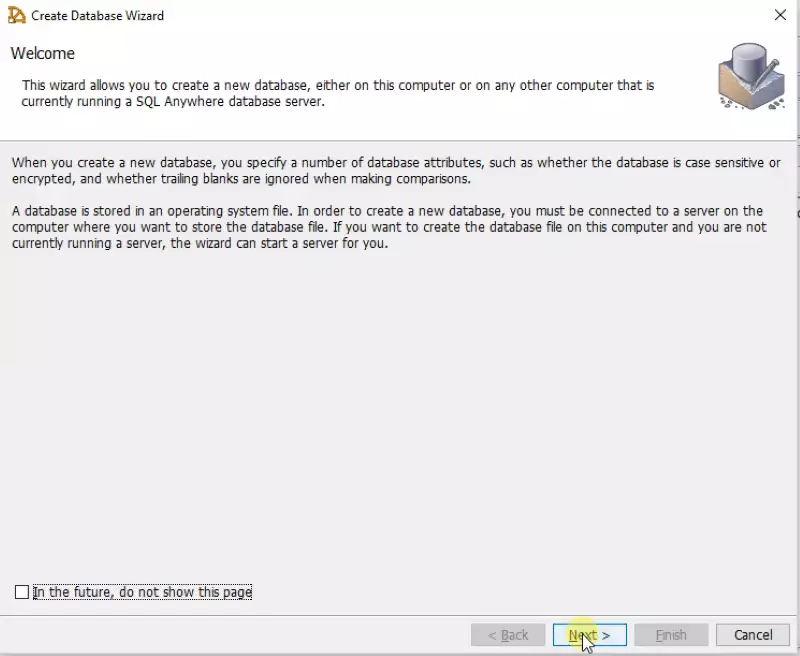
Válaszd ki a gépet, ahová az adatbázist el szeretnéd helyezni
Itt ki kell választanod, hová szeretnéd elhelyezni az adatbázist. Ez a kívánt opció melletti jelölőnégyzet bejelölésével történik. Mi a 'Create a database on this computer' lehetőséget választottuk (3. ábra). Kattints a Tovább gombra a folytatáshoz.
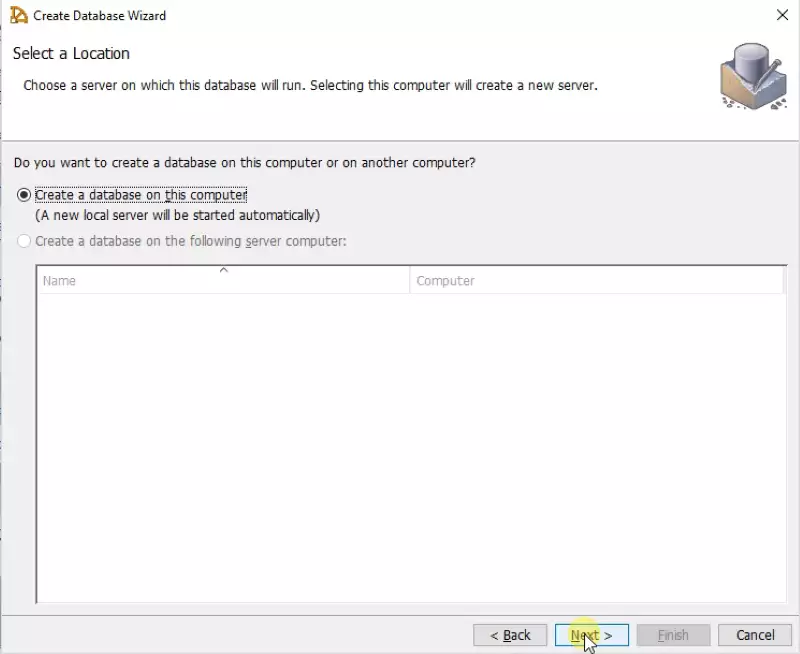
Add meg az adatbázis helyét a fájlrendszerben
Ezen az oldalon meg kell adnod az adatbázis könyvtárát a fájlrendszerben. Kattints a Browse... gombra a tallózó megnyitásához (4. ábra). Itt megadhatod az adatbázis elérési útját a fájlrendszerben. Miután kiválasztottad a helyet, kattints ismét a Tovább gombra a folytatáshoz.
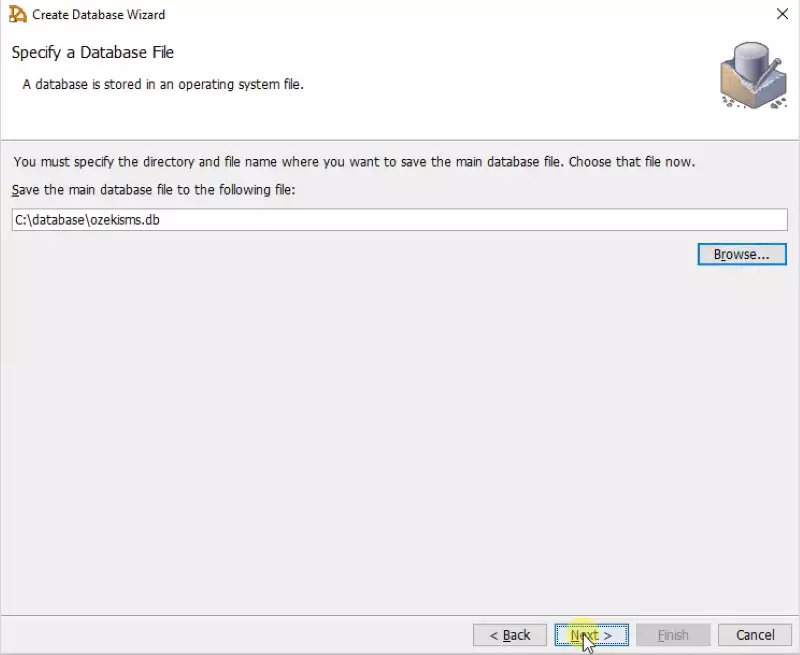
Válaszd ki, hol szeretnéd használni a tranzakciós naplót a fájlrendszerben
Dönthetsz úgy, hogy az adatbázis karbantart egy tranzakciós naplófájlt (5. ábra). Jelöld be a jelölőnégyzetet, ha engedélyezni szeretnéd ezt a lehetőséget (javasoljuk, hogy tedd). Kattints ismét a Browse... gombra a naplófájl könyvtárának megadásához. Végül kattints a Tovább gombra a folytatáshoz.
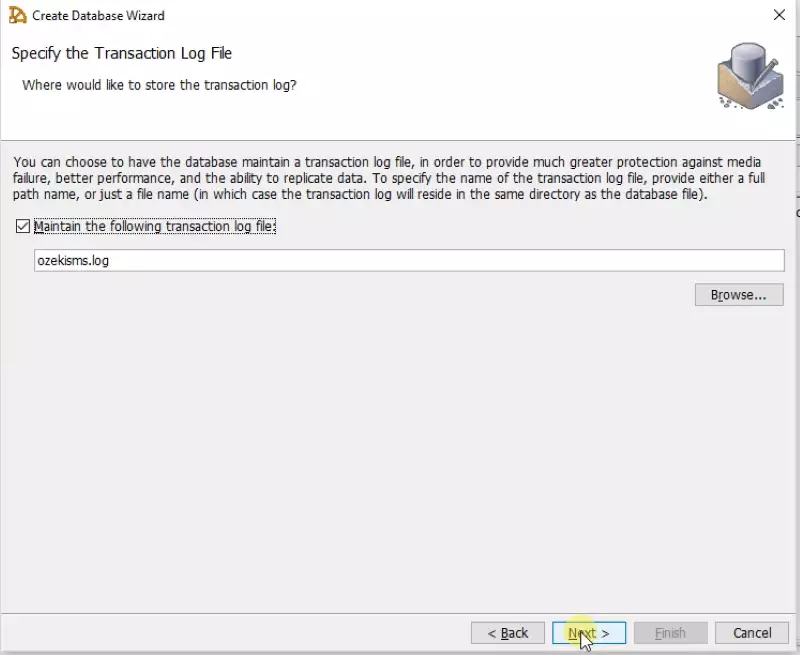
Adatbázis felhasználó létrehozása
Az adatbázis létrehozása után létre kell hoznod egy adatbázis felhasználót is (6. ábra). Ennek a felhasználónak jogai lesznek az adatbázishoz. Írd be a felhasználónevedet az első szövegmezőbe. Ezután írd be a jelszavadat a második szövegmezőbe. Erősítsd meg a jelszavad a harmadik szövegmezőbe is írva. Kattints a Tovább gombra a folytatáshoz.
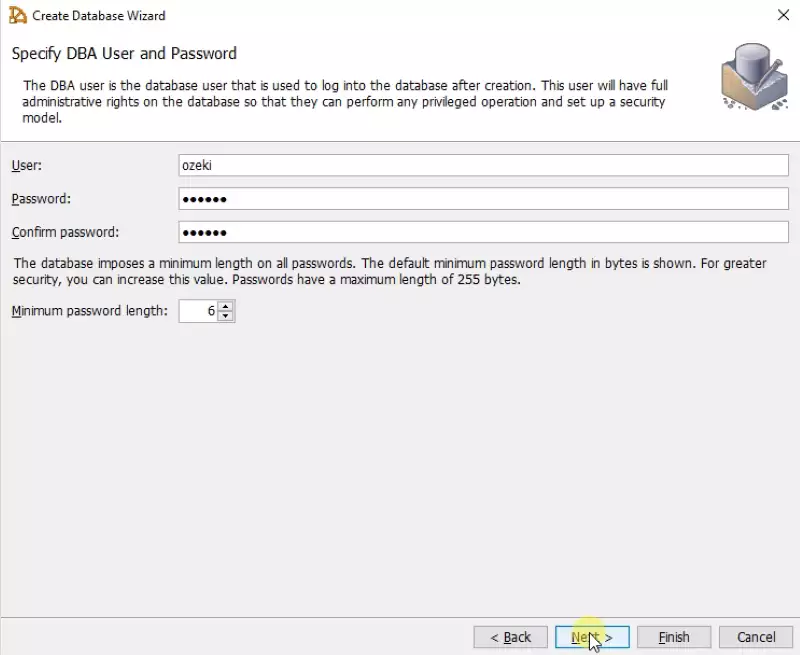
Válassza ki a titkosítás típusát
Ezen az oldalon lehetősége van a titkosítás bekapcsolására (7. ábra). Kiválaszthatja azt a titkosítási típust is, amelyet használni kíván. Ebben az oktatóanyagban úgy döntöttünk, hogy nem használunk titkosítást. A folytatáshoz kattintson a Tovább gombra.
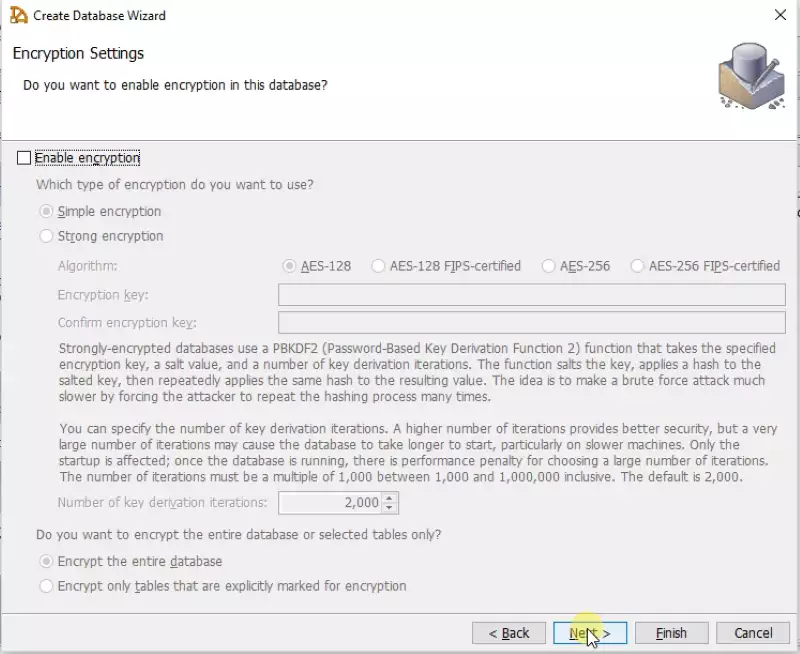
Adja meg az adatbázis méretét
Itt ki kell választania az adatbázis által használt oldalméretet. 4096 bájtot választottunk, mivel ez jól illeszkedik a példaprojektünkhöz (8. ábra). A méret kiválasztásához kattintson a mellette lévő jelölőnégyzetre. A folytatáshoz kattintson ismét a Tovább gombra.
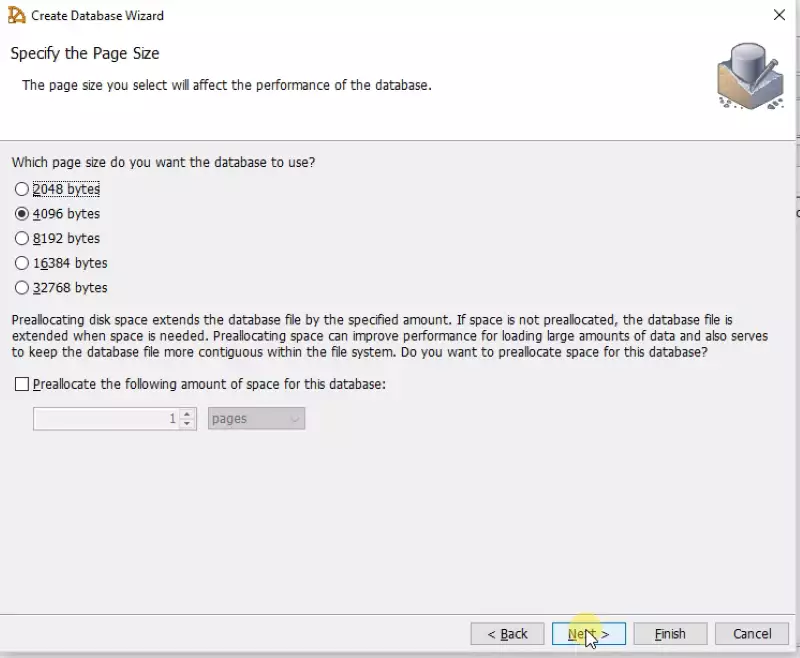
Válasszon további adatbázis-beállításokat
Ezen az oldalon további adatbázis-beállításokat választhat (9. ábra). A SYSCOLUMNS és SYSINDEXES nézetek létrehozása és a Ellenőrzőösszeg melléklete minden adatbázis-oldalhoz lehetőségeket választottuk. Ezeket a lehetőségeket a mellette lévő jelölőnégyzetekre kattintva választhatja ki. A folytatáshoz kattintson a Tovább gombra.
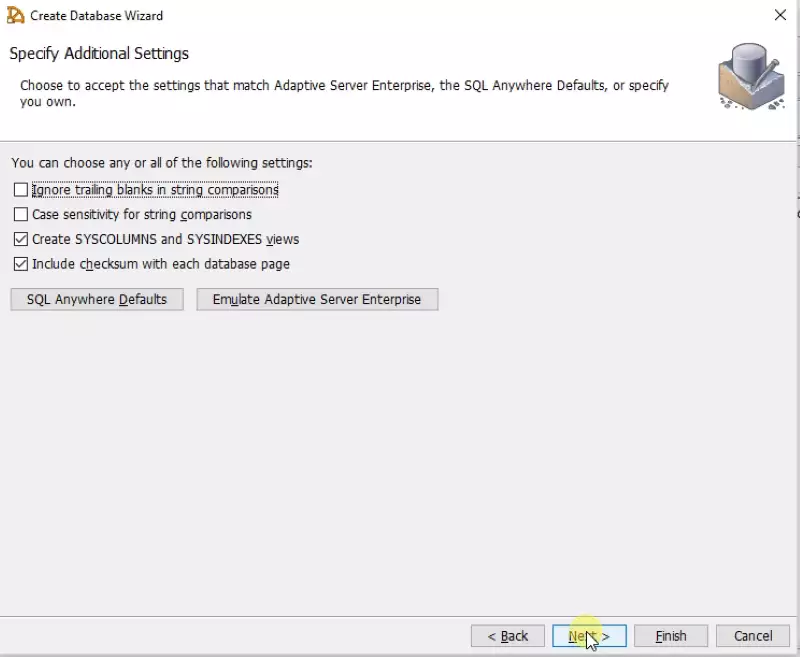
Adja meg a rendezési sorrendet
Itt ki kell választania a rendezési sorrendet. Az alapértelmezett beállítást választottuk (10. ábra). A kiválasztás után kattintson a Tovább gombra a folytatáshoz.
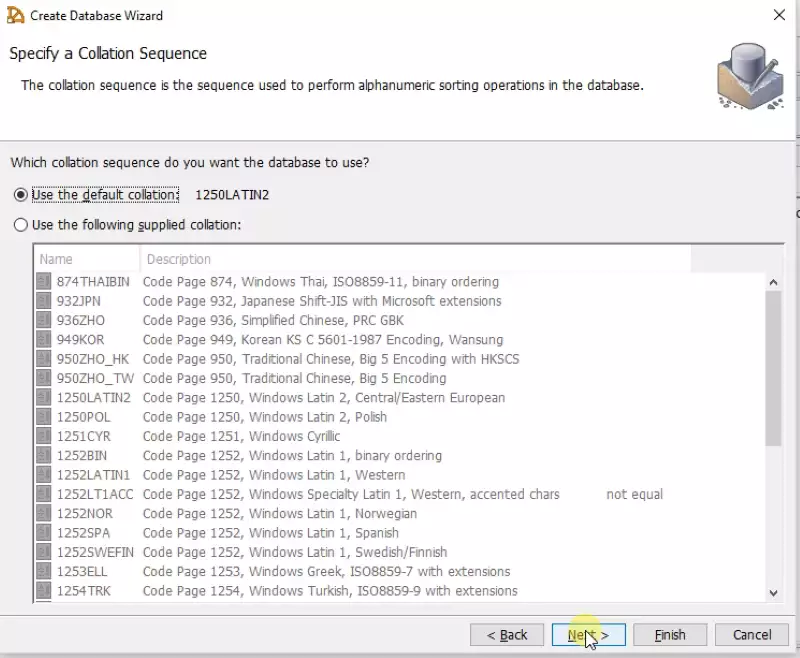
Válassza ki a biztonsági modellt
Ezután ki kell választania a rendszereljárások biztonsági modelljét (11. ábra). Válassza a A rendszereljárások végrehajtása a meghívóként. lehetőséget. A folytatáshoz kattintson ismét a Tovább gombra.
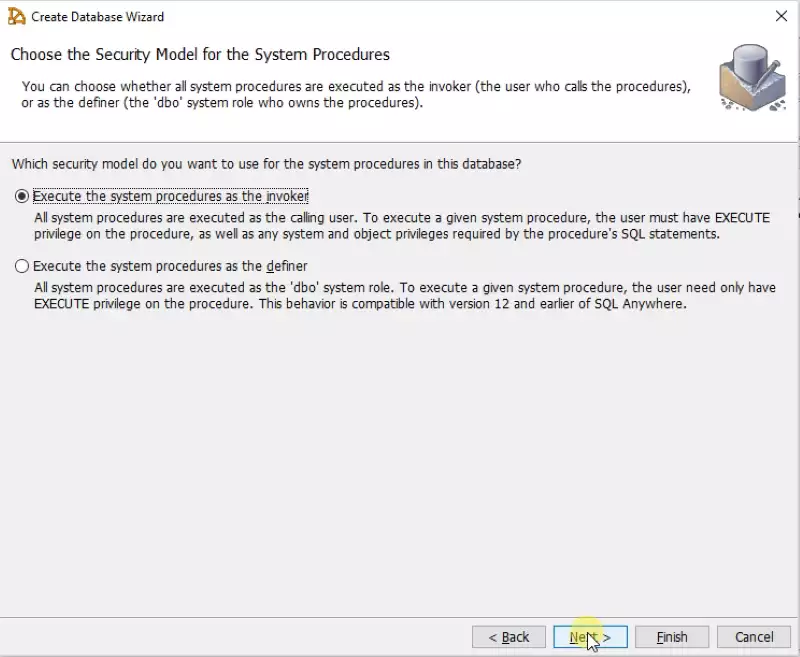
Csatlakozás az adatbázishoz
Az adatbázis konfigurálási folyamata befejeződött. Most már csak csatlakoznia kell az adatbázishoz (12. ábra). Kattintson a Csatlakozás az új adatbázishoz. melletti jelölőnégyzetre. Ezután írja be a Szerver neve és az Adatbázis neve mezőkbe a megfelelő értékeket. A folytatáshoz kattintson még egyszer a Tovább gombra az utolsó oldalra.
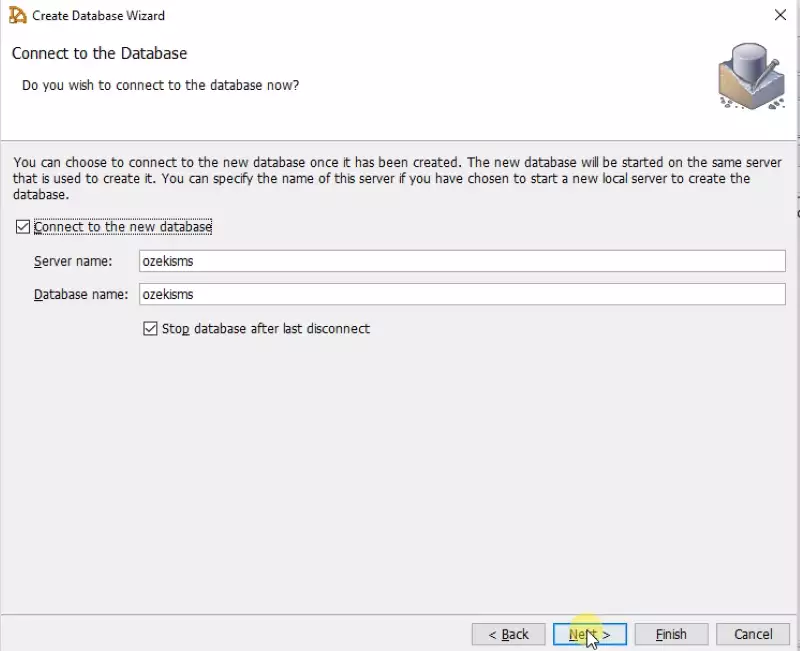
CREATE DATABASE SQL utasítás futtatása
Ezen az oldalon véglegesítheti az adatbázisát. Láthatja, hogy mely parancsok kerülnek azonnal végrehajtásra a kiválasztott beállítások alapján (13. ábra). Az adatbázis létrehozásához és véglegesítéséhez kattintson a Befejezés gombra.
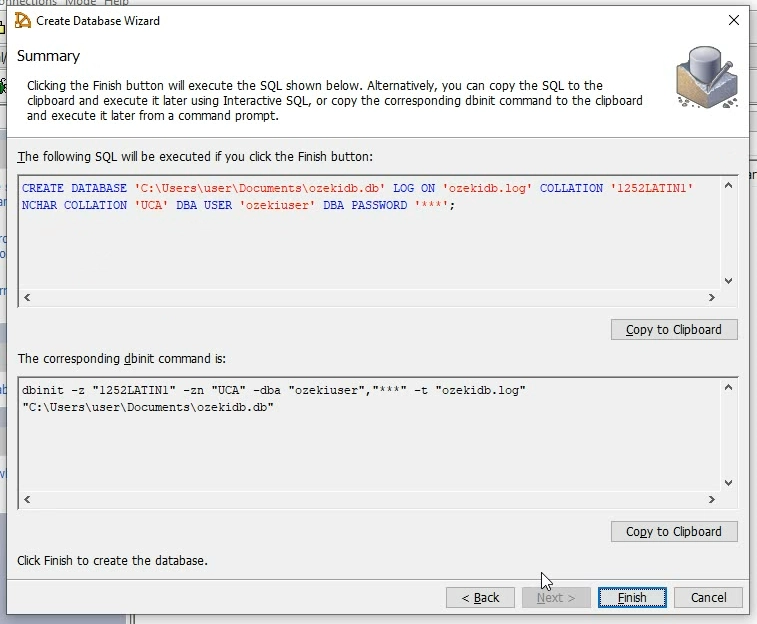
Interaktív SQL megnyitása
Az adatbázis sikeres létrehozása után visszakerül az SQL Central főoldalára. Kattintson a bal oldali menüben található Interaktív SQL megnyitása lehetőségre (14. ábra).
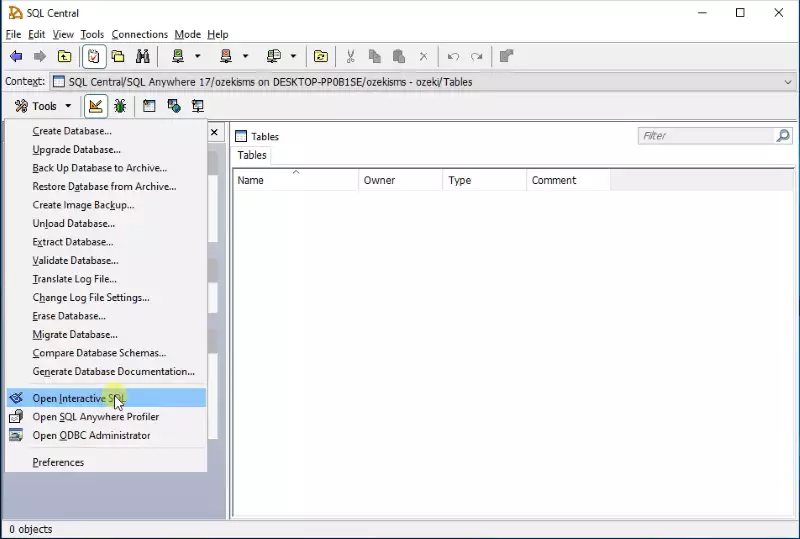
Csatlakozás az adatbázishoz
Ebben az ablakban csatlakozhat az adatbázishoz. Adja meg a telepítés során korábban megadott felhasználónevet és jelszót (15. ábra). Az adatbázishoz való csatlakozáshoz kattintson a Csatlakozás gombra.
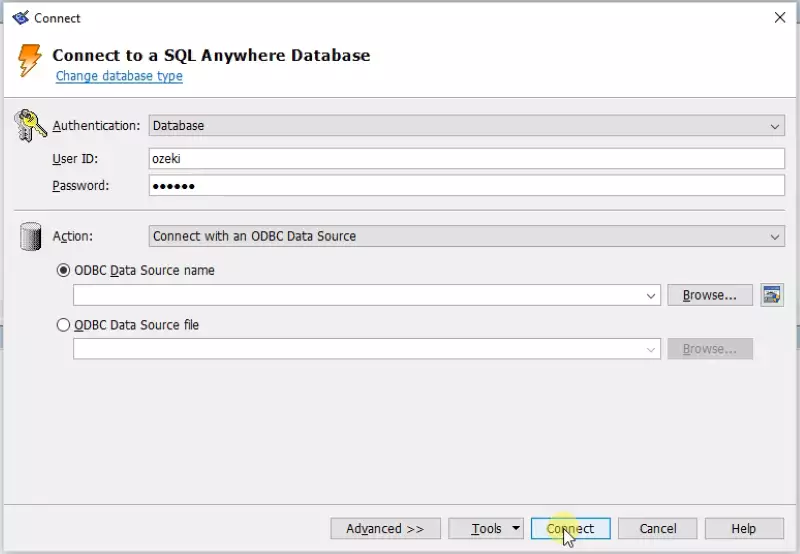
SQL Anywhere CREATE TABLE utasítások másoláshoz:
CREATE TABLE "ozekimessagein"
(
"id" integer NOT NULL DEFAULT autoincrement ,
"sender" varchar(255) NULL ,
"receiver" varchar(255) NULL ,
"msg" varchar(160) NULL ,
"senttime" varchar(100) NULL ,
"receivedtime" varchar(100) NULL ,
"operator" varchar(100) NULL ,
"msgtype" varchar(160) NULL ,
"reference" varchar(100) NULL ,
PRIMARY KEY ("id"),
)
go
commit work
go
CREATE TABLE "ozekimessageout"
(
"id" integer NOT NULL DEFAULT autoincrement ,
"sender" varchar(255) NULL ,
"receiver" varchar(255) NULL ,
"msg" varchar(160) NULL ,
"senttime" varchar(100) NULL ,
"receivedtime" varchar(100) NULL ,
"operator" varchar(100) NULL ,
"status" varchar(20) NULL ,
"msgtype" varchar(160) NULL ,
"reference" varchar(100) NULL ,
"errormsg" varchar(250) NULL ,
PRIMARY KEY ("id"),
)
go
commit work
go
CREATE INDEX "ozekimessageinindex" ON "ozekimessagein"
(
"id" ASC
)
go
commit work
go
CREATE INDEX "ozekimessageoutindex" ON "ozekimessageout"
(
"id" ASC
)
go
commit work
go
CREATE TABLE utasítások másolása
Másold az SQL kódot az 1. kódból. Jelöld ki a teljes kódot, kattints rá jobb gombbal, majd másold (16. ábra).
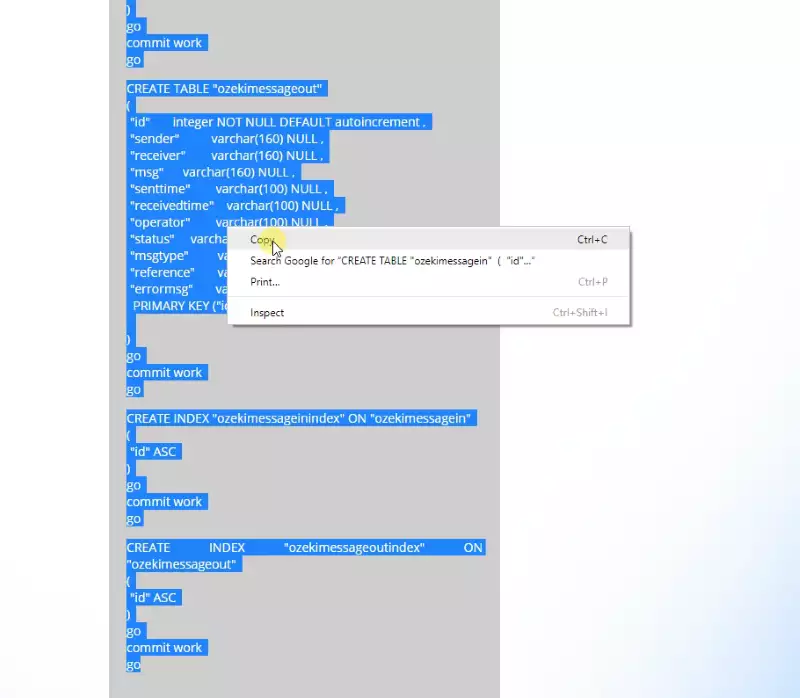
CREATE TABLE utasítások futtatása
Illeszd be az 1. kódból másolt kódot az Interactive SQL szövegszerkesztőjébe (17. ábra). Futtasd a kódot a fekete play gomb megnyomásával a felső eszköztáron. A kód futtatásával létrejönnek az ozekimessagein és ozekimessageout táblák, amelyek a bejövő és kimenő üzeneteket tartalmazzák.
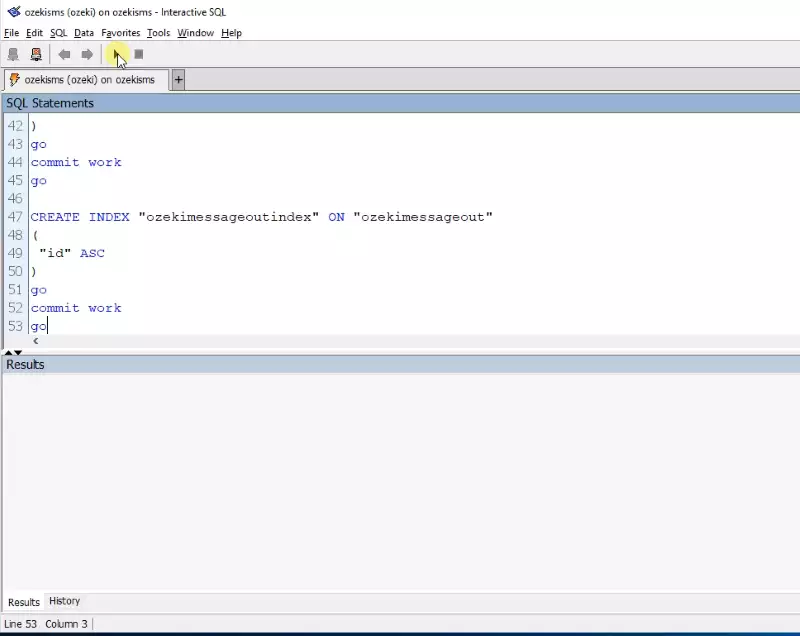
Összefoglalás
Ez a bemutató itt véget is ér. Ha idáig eljutottál, sikeresen végigvitted a folyamatot. További információkért a megoldás implementálásáról nézd meg a bemutató következő részét.
